데이터베이스 관리자는 주로 휴대용을 선호합니다도구는 기본 수준의 데이터베이스 관리 작업을 수행하는 동안 데이터베이스 연결을 설정할 수 있습니다. 확립 된 모든 연결을 관리하는 것 외에도 여러 유형의 데이터베이스를 처리하고 모든 데이터베이스를 관리 할 수있는 하나의 독립형 유틸리티를 원한다면, 데이터베이스 브라우저 아마 당신이 필요한 것입니다. 관리자는 여러 데이터베이스에 연결할 수있을뿐만 아니라 Oracle, Ms SQL Server, ODBC, MySql, PostgreSql, Firebird, OleDB, SQLite 및 Sql Server CE를 포함한 광범위한 DB 유형으로 여러 연결을 설정할 수 있습니다. 완벽하게 들리나요?
최근에 다루는 데이터베이스와 다른 점도구 – MySQL Explorer 및 Exportizer는 무제한 연결을 처리하고 실행 기록을 유지하면서 나열된 DB간에 신속하게 전환 할 수 있다는 것입니다. 내장 SQL 빌더는 SQL 스크립트를 실행하고 테이블 간의 관계를 설계 할 수있는 가장 중요한 도구입니다. 데이터베이스 브라우저는 테이블 데이터를 편집하고 테이블 항목을 Excel 2010 호환 형식 (XLSX 및 CSV)으로 내보내고 선택한 테이블 열을 인쇄하고 데이터 항목을 선별하기 위해 개발되었습니다.

기본 인터페이스는 기본을 유지하도록 설계되었습니다데이터베이스 관리 수준을 염두에 두십시오. 테이블 항목과의 연결은 왼쪽 사이드 바에서 볼 수 있지만 선택한 테이블의 내용은 기본 창에 표시됩니다. 처음으로 실행하려면 하나 이상의 DB 연결을 추가해야합니다. 연결 메뉴에서 추가를 클릭하여 DB 이름, 연결 유형, 호스트 주소 및 사용자 이름 및 비밀번호를 입력하십시오. 이제 연결이 실패한 경우 세부 사항을 수정하기 위해 연결을 테스트하십시오. 연결이 설정되면 호스트 필드 아래에서 특정 데이터베이스를 선택하고 확인을 클릭하여 선택한 데이터베이스 컨텐츠를 나열하십시오.

주요 기능은 툴바에 표시됩니다.검색 시작, 선택된 행 / 열 인쇄, Excel로 내보내기, 인쇄 미리보기 가져 오기, 새 레코드 추가 및 기존 데이터 세트 삭제 및 테이블 작성 읽기 전용 변경을 방지하기 위해.
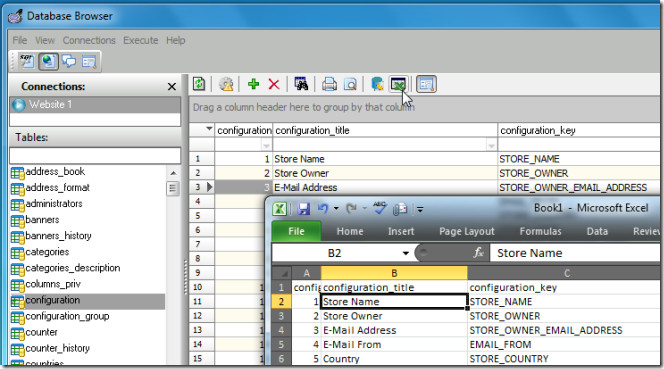
도구 모음의 가장 왼쪽에있는 작은 단추는 SQL 쿼리 빌더를 열 수있는 옵션이있는 SQL보기를 표시합니다. 작은 SQL 쿼리 창을 사용하면 SQL 문을 즉시 추가, 편집 및 실행할 수 있습니다.

SQL 쿼리 빌더는 테이블과 쿼리를 가져옵니다.다음 단계로 관리. 오른쪽 사이드 바에서 상호 연결된 테이블을 가져와 테이블 간의 관계를 정의하고, 트리와 같은 구조로 쿼리를보고, 쿼리를 실행하여 관계를 확인할 수 있습니다.

휴대용 데이터베이스 유틸리티는 거의 보이지 않습니다.어느 정도 관리를 제공합니다. 데이터베이스 브라우저는 확실히 기본적인 브라우징 기능 이상의 기능을 제공하므로 테이블 항목을 수정하고, 관계를 설계하고, 여러 데이터베이스에서 SQL 문을 실행해야하는 DB 관리자에게 특히 유용합니다. Windows XP, Windows Vista 및 Windows 7을 지원합니다.
데이터베이스 브라우저 다운로드

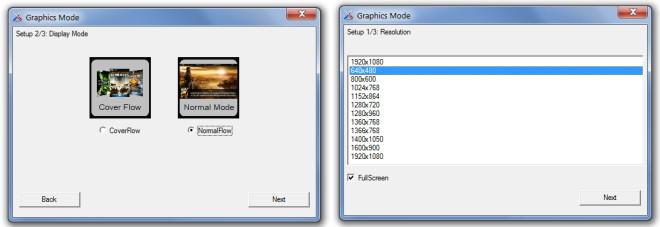











코멘트